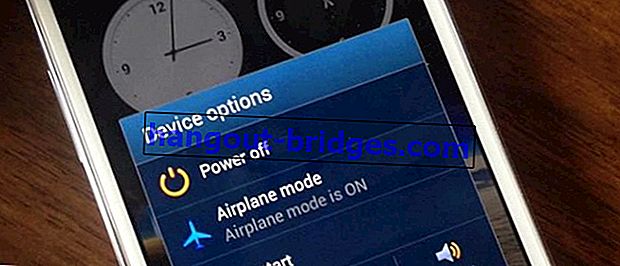PCのブラウザーでMystart Searchや類似のアドウェアを取り除く効果的な方法
My Start Searchは、よくブラウザを攻撃するため、非常に有名です。これを克服するために、これはブラウザでMy Start Searchなどを削除する強力な方法です。
インターネットからソフトウェアをダウンロードしてインストールするのが好きな人にとっては、しばしば直面する一つの問題があります。つまり、ブラウザが突然My Start Searchまたは他の検索エンジンをプロンプトなしで自動的に開きます。これは非常に煩わしく、コンピュータのパフォーマンスを低下させる可能性があります。これを克服するために、これはブラウザでMy Start Searchなどを削除する強力な方法です。
また読む- これらは世界で最も危険な10のハッカーです(Psst ...インドネシアのハッカーがいます)
- 68台のウイルス対策を1台のコンピューターで同時に使用する方法
- 無料の免疫でVIRUSからFlashDiskを厚くする方法
このようなケースは、一般的にブラウザハイジャックエイリアスブラウザハイジャックと呼ばれます。そうです、マルウェアに攻撃されるのはあなたのブラウザだからです。このマルウェアは、感染したブラウザからシステムに侵入し、自動的に不要な他のさまざまなソフトウェアをダウンロードしてインストールすることもできます。これが発生した場合は、次の手順を実行してください。
ブラウザからMy Start Searchを削除する手順
手動の方法
1.不審なプログラムをアンインストールします
最初のステップは、コンピューター上にある不審なプログラムを削除することです。トリックは次のとおりです。
- コンピューターのコントロールパネルを開き、[ プログラムと機能]を選択します。

- 疑わしい名前のプログラム、または以前にインストールされたことのないプログラムを探します。次に、上部にある[ アンインストール/変更 ]をクリックします。この手順では、プログラムの名前を確認してアンインストールし、表示されないようにする必要があります。

2.ブラウザをリセットします
実行できる2番目のステップは、ブラウザー設定をリセットすることです。今回は、JakaがGoogle Chromeを使用した例を示します。方法は次のとおりです。
- パソコンのGoogle Chromeメニューで[設定]を開きます。

- 一番下にある[ 設定をリセット ]ボタンをクリックします。

- 新規インストール時にブラウザの設定が通常に戻るまで少し待ちます。

自動方法
残念ながら、上記の手動の方法は、高精度、複雑なプロセス、および比較的長い時間を必要とします。実際、マルウェアはシステムに侵入し、自動的に再インストールする可能性があるため、機能しないことがよくあります。まあ、気にしないで、アドウェアやウイルス対策クリーナーを使用する方が良いです。Windows DefenderのデフォルトのWindowsも実際には非常に優れており、使用できます。ただし、より簡単で説得力のあるものにするために、以下のアドウェアおよびウイルス対策クリーナーのいくつかを試すことができます。
- AdwCleaner
- ジャンクウェア削除ツール
 Thisisu Antivirus&Security Appsダウンロード
Thisisu Antivirus&Security Appsダウンロード - アバスト!無料アンチウイルス
- カスペルスキーアンチウイルス
これは、ブラウザでMy Start Searchなどを削除する強力な方法です。予防的で安全な手順として、ランダムにソフトウェアをダウンロードしてインストールしないでください。これからは、JalanTikus.comとして信頼できる無料、合法、高速、安全なWebサイト用のさまざまなソフトウェアをダウンロードできます。他の情報、より実用的な方法、または質問がある場合は、下のコメント欄に書き込んでください。